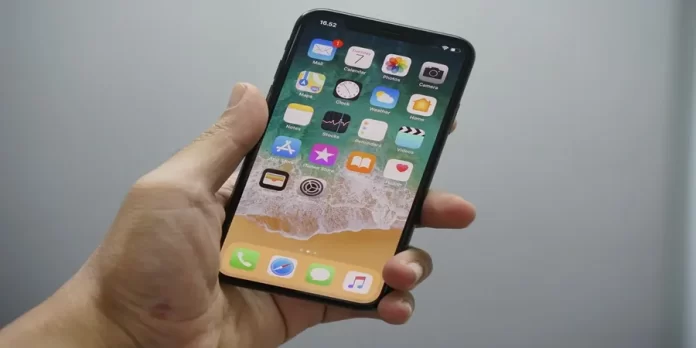Al giorno d’oggi, le persone iniziano a usare sempre più spesso i messaggi di testo invece delle telefonate. È molto più comodo e veloce e non è necessario rispondere all’interlocutore se è occupato. Si può leggere il messaggio in un secondo momento o non lo si vede nemmeno arrivare se si ha la modalità giusta. È molto comodo.
Tuttavia, quando si effettua una chiamata, è disponibile una comoda funzione. Quando qualcuno vi chiama, potete fare clic su un pulsante speciale e inviare all’interlocutore un messaggio preconfezionato in cui dite che siete occupati e che potrete contattarlo più tardi.
È molto comodo se non volete che le persone continuino a chiamarvi e non volete che pensino che le state ignorando. È molto comodo se non si vuole che le persone continuino a chiamarvi per evitare che pensino che le state semplicemente ignorando.
Come impostare la risposta automatica in iMessage
Apple consente di impostare la risposta automatica ai messaggi in iMessage. Il problema è che questa funzione non si trova nelle impostazioni di iMessage stesso, ma in quelle del telefono, quindi molti non ne sono a conoscenza.
Impostare il telefono in modo che risponda ai messaggi quando si è occupati è piuttosto semplice. L’unico inconveniente è che questa funzione è disponibile solo in modalità Non disturbare.
Tuttavia, cosa fare nel caso dei messaggi? Pochi lo sanno, ma esiste una funzione simile nell’app iMessage, integrata in tutti i telefoni Apple. Si chiama funzione di risposta automatica.
Come impostare una risposta automatica in iOS
La configurazione di questa funzione sarà leggermente diversa a seconda della versione del vostro iOS. La funzione è infatti collegata alla modalità Non disturbare ed è stata notevolmente ridisegnata in iOS 15.
Se si dispone di una versione di iOS 14 o precedente:
Se si dispone di una versione di iOS 14 o precedente, per impostare una riproduzione automatica è necessario seguire i passaggi indicati nella sezione seguente:
- Prima di tutto, è necessario aprire le Impostazioni dell’iPhone.
- Successivamente, è necessario selezionare l’opzione Non disturbare.
- Quindi, si deve scorrere fino alla parte inferiore del menu fino a trovare l’opzione di risposta automatica.
- È possibile impostare la risposta automatica solo per i preferiti, per i contatti recenti o per tutti. Scegliete l’opzione che fa per voi.
- Successivamente, è necessario tornare indietro e fare clic sull’opzione Risposta automatica. Qui è possibile impostare un messaggio che verrà inviato automaticamente.
- È possibile lasciare il messaggio predefinito o modificarlo a proprio piacimento.
In seguito, mentre il telefono è in modalità Non disturbare, il dispositivo invierà una risposta automatica a ogni messaggio ricevuto. Se si riceve un messaggio “urgente”, la modalità Non disturbare verrà ignorata e il telefono ne darà notifica.
Se avete una versione di iOS 15
Apple ha modificato la funzione Non disturbare in questa versione di iOS. È stata sostituita dall’opzione Focus. È ora possibile impostare più di una modalità Non disturbare, a seconda dei propri obiettivi. Questo è molto utile se si svolgono diversi tipi di attività.
È possibile accedere a diverse modalità per il lavoro, lo sport e il sonno. Grazie alle funzioni integrate, è possibile disattivare i messaggi di alcuni gruppi di contatti per determinate modalità. È molto facile e comodo da usare.
Inoltre, il Focus ha una funzione aggiuntiva “Condividi stato Focus”. Se si attiva questa opzione, quando ci si connette in modalità Focus, in iMessage verrà visualizzato che si è in modalità Focus. In questo modo le persone possono capire che siete occupati e non potrete rispondere ai loro messaggi in questo momento.
Se un utente fa parte di un gruppo che può inviare messaggi in questa modalità, non vedrà il vostro stato. Se disponete di una versione di iOS 15, per attivare la modalità focus e impostare una segreteria telefonica dovrete seguire i passaggi indicati nella sezione seguente:
- Prima di tutto, è necessario aprire le Impostazioni dell‘iPhone.
- Successivamente, è necessario selezionare l’opzione Focus.
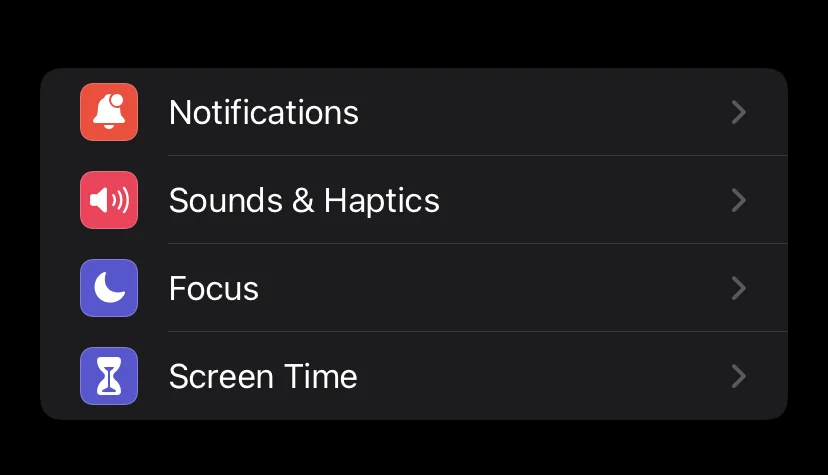
- Da allora, avrete accesso a diverse modalità di messa a fuoco e a un’opzione che abilita questa modalità su tutti i dispositivi del vostro account.
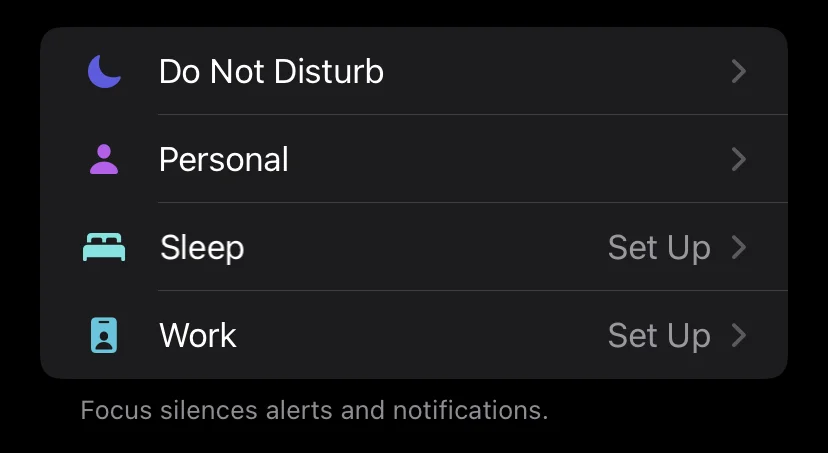
- Successivamente, è necessario selezionare la modalità in cui si desidera impostare la segreteria telefonica.
- Successivamente, troverete la scheda Opzioni; c’è l’opzione Stato di messa a fuoco, da attivare se volete notificare a tutti gli utenti dell’app iMessage che siete in modalità Focus. Gli altri utenti possono decidere se notificarvi o meno facendo clic su Notifica comunque.
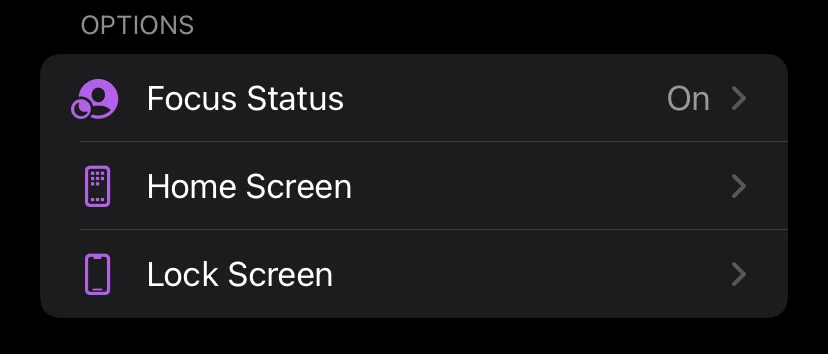
- Il messaggio arriverà, rompendo la barriera della modalità Focus, e anche il mittente riceverà un messaggio di notifica.
- Se si desidera inviare una risposta automatica a iMessage, è necessario selezionare la modalità Guida a fuoco. Nelle impostazioni, è possibile trovare l’opzione Risposta automatica.
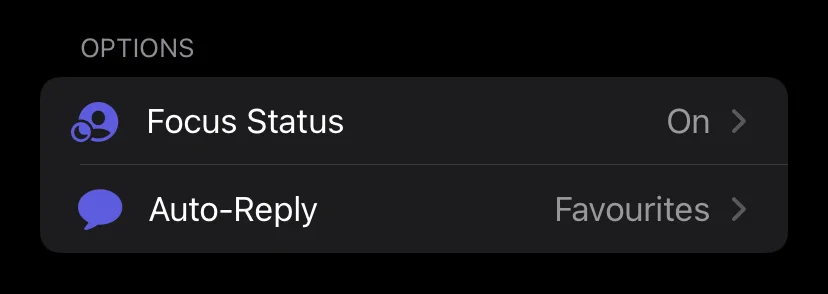
- Facendo clic su di essa, si può scegliere a chi inviare la risposta e, in fondo, si vedrà l’opzione di invio automatico di un messaggio. È possibile modificarla come si desidera.
La risposta automatica è una funzione molto utile sugli iPhone. In questo modo potete sempre avvisare le persone che siete occupati e rispondere ai loro messaggi non appena siete liberi.
Come disattivare iMessage per una sola persona
Tramite l’opzione “Invia come SMS
- Innanzitutto, è necessario verificare se l’opzione Invia come SMS è abilitata.
- Dopodiché, si deve andare su Messaggi dall’app Impostazioni.
- Quindi, è necessario verificare se la levetta per “Invia come SMS” è attiva.
- Quindi, prima di inviare un SMS, è necessario disconnettersi dalla connessione cellulare e Wi-Fi.
- Successivamente, verrà visualizzato un punto esclamativo accanto al messaggio per indicare che si è verificato un errore; è necessario fare clic su di esso.
- Una volta completati i passaggi sopra descritti, è necessario fare clic sull’opzione “Invia come messaggio di testo“.
È impossibile disattivare iMessage per una sola persona sul vostro iPhone. Tuttavia, è possibile inviare loro messaggi di testo disattivando ogni volta iMessage o utilizzando l’opzione “Invia come messaggio di testo”.
Nel complesso, Apple ha fatto di tutto per far sentire i suoi utenti a proprio agio durante l’utilizzo di tutte le app fornite.